📌 相关文章
- AutoCAD中的连接命令(1)
- AutoCAD中的连接命令
- AutoCAD旋转命令(1)
- AutoCAD旋转命令
- AutoCAD Move命令
- AutoCAD和AutoCAD LT之间的区别(1)
- AutoCAD和AutoCAD LT之间的区别
- AutoCAD偏移命令(1)
- AutoCAD偏移命令
- AutoCAD复制和旋转命令(1)
- AutoCAD复制和旋转命令
- AutoCAD Polygon命令(1)
- AutoCAD Polygon命令
- AutoCAD Limits命令
- AutoCAD Limits命令(1)
- AutoCAD 2020
- AutoCAD Rectangle命令(1)
- AutoCAD Rectangle命令
- 其他AutoCAD尺寸命令
- 其他AutoCAD尺寸命令(1)
- AutoCAD的版本
- AutoCAD练习A
- AutoCAD练习A(1)
- AutoCAD教程(1)
- AutoCAD教程
- AutoCAD 2017(1)
- AutoCAD 2017
- AutoCAD 2018
- AutoCAD 2018(1)
📜 AutoCAD Line命令
📅 最后修改于: 2020-12-29 01:51:17 🧑 作者: Mango
行命令
通过在光标中指定起点和终点来绘制AutoCAD中的线。
当我们将光标放在“行”图标上时,将出现一个窗口,如下图所示:

此处的窗口将指定线的特征。
创建行的步骤如下:
- 打开AutoCAD软件。
- 从功能区面板中选择“行”图标,或键入L或“行” ,然后在命令行上按Enter。线图标将看起来像给定的图像:

- 使用工作区或绘图区域上的光标指定起点和终点,如下图所示:
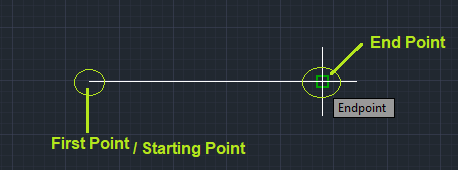 我们还可以通过指定端点来继续线段。
我们还可以通过指定端点来继续线段。 - 按Enter或Esc退出。
使用坐标线
通过指定坐标来创建线的步骤如下:
- 打开AutoCAD软件。
- 从功能区面板中选择“行”图标,或键入L或“行”,然后在命令行上按Enter。线图标将看起来像给定的图像:

- 以X坐标, Y坐标的形式输入第一个点的坐标值。例如3、4。将相对于UCS图标确定x轴和y轴的值。因此,我们可以根据要求放置UCS。
- 现在,输入第二个点或端点的坐标值。例如10、6
- 下图显示了创建的行:
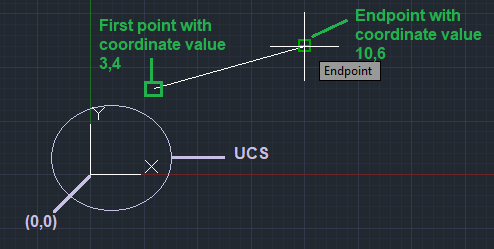 我们可以通过指定其他点来继续线段。
我们可以通过指定其他点来继续线段。 - 按Enter或Esc或空格键退出。
线使用角度
左尖括号(<)表示角度。我们需要在相应的方向上移动光标以指示角度。例如, 50度将表示为<50。
下面给出了创建具有特定角度的线的步骤:
- 打开AutoCAD软件。
- 从功能区面板中选择“行”图标,或键入L或“行”,然后在命令行上按Enter。线图标将看起来像给定的图像:

- 指定第一点。我们可以使用坐标或通过随机使用光标来指定它。例如4、5
- 以长度和角度的形式输入极坐标。例如7 <55。这里,7是一条线的长度,55是角度。角度将与上一点绘制。
- 按Enter或Esc或空格键退出。
- 下图显示了创建的具有特定角度的线:
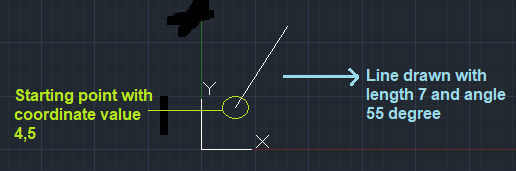 我们可以通过指定其他坐标来继续线段。
我们可以通过指定其他坐标来继续线段。 - 按Enter或Esc或空格键退出。
使用相对坐标的线
相对坐标使用@符号表示。例如, @ 4,5 。它从当前点开始测量值。
动态输入关闭时,也可以使用它。
下面列出了使用相对坐标创建线的步骤:
- 打开AutoCAD软件。
- 从功能区面板中选择“行”图标,或键入L或“行”,然后在命令行上按Enter。线图标将看起来像给定的图像:

- 指定第一点。我们可以使用坐标或通过随机使用光标来指定它。例如,4,3。
- 将端点指定为相对坐标。例如,@ 3、3。
- 该行将如下图所示:
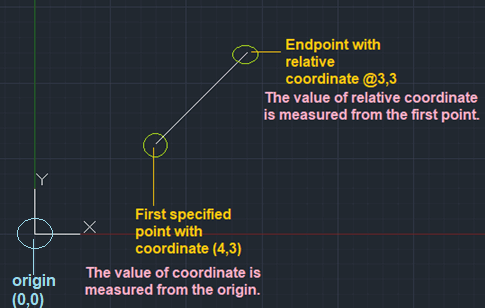 我们可以通过指定其他坐标来继续线段。
我们可以通过指定其他坐标来继续线段。 - 按Enter或Esc或空格键退出。
相对(@ 5,4)和(5,4)有什么区别?
(@ 5,4)测量到当前点的距离,而(5,4)是从原点测量的值。
让我们考虑一个例子。
通过从原点键入两次@ 2、4形成的端点将是4、8。我们可以使用任何指定的点代替原点。
通过从原点键入两次2、4形成的端点将仅为2、4。我们不能使用任何特定的点,因为该距离仅根据原点计算。